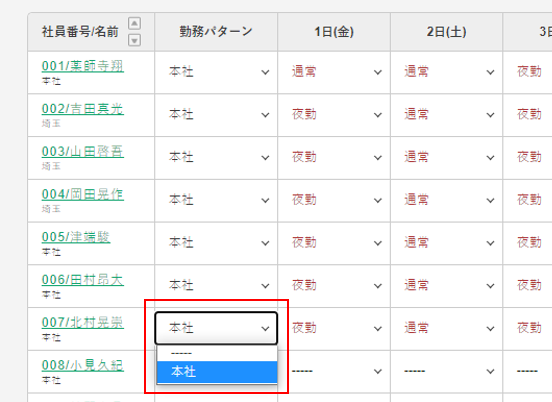ログイン後のページ下部にある「勤怠管理」メニューからアクセスします。
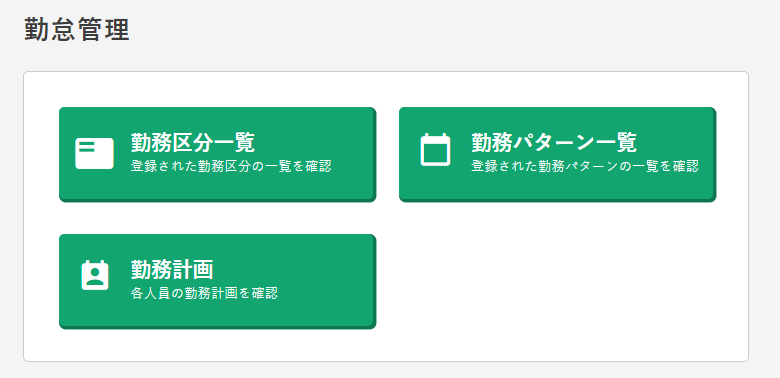
Step1:勤務区分(1日の働き方)を作成 ※初回設定時のみ
・まず「勤務区分一覧」ボタンをクリックしてください。
・次に、表示される画面右上にある「勤務区分を新しく作る」をクリックしてください。
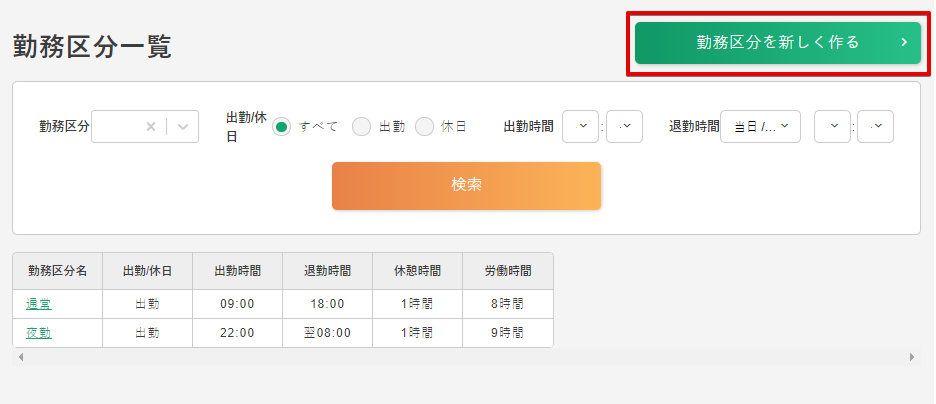
・表示される勤務区分設定画面にて、現状の勤怠区分(日勤・休日・夜間など)をご入力ください。
(例)勤務区分 =日勤
出勤/休日 =出勤
出勤時間 =9:00~18:00
休憩時間 =1時間
労働時間 =8時間
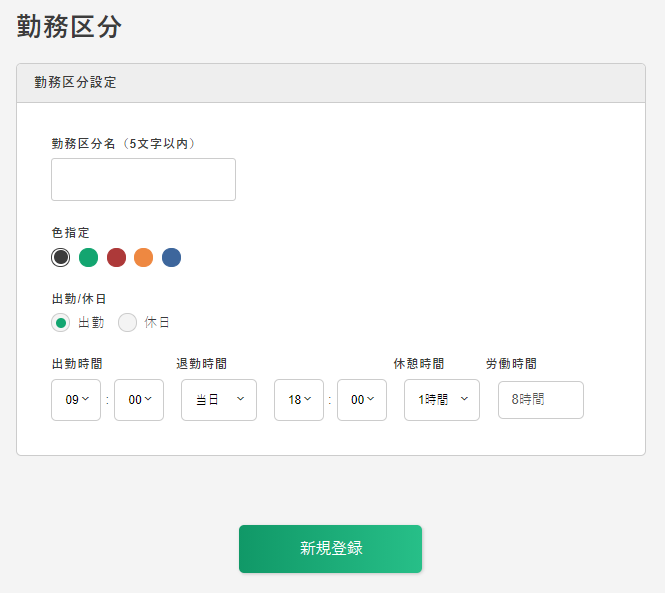
Step2:勤務パターン(1週間の働き方)を作成 ※初回設定時のみ
・次にログイン後ページより「勤務パターン一覧」をクリックしてください。
・表示される画面右上にある「勤務パターンを新しくつくる」ボタンをクリックしてください。
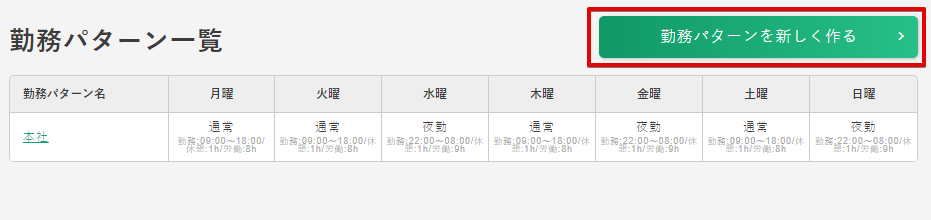
・基本的な1週間の勤務パターンをご入力ください
・プルダウンには、先ほど作成いただいた勤務区分が表示されます。
(この画面では勤務時間、休憩時間、労働時間を変更することはできません)
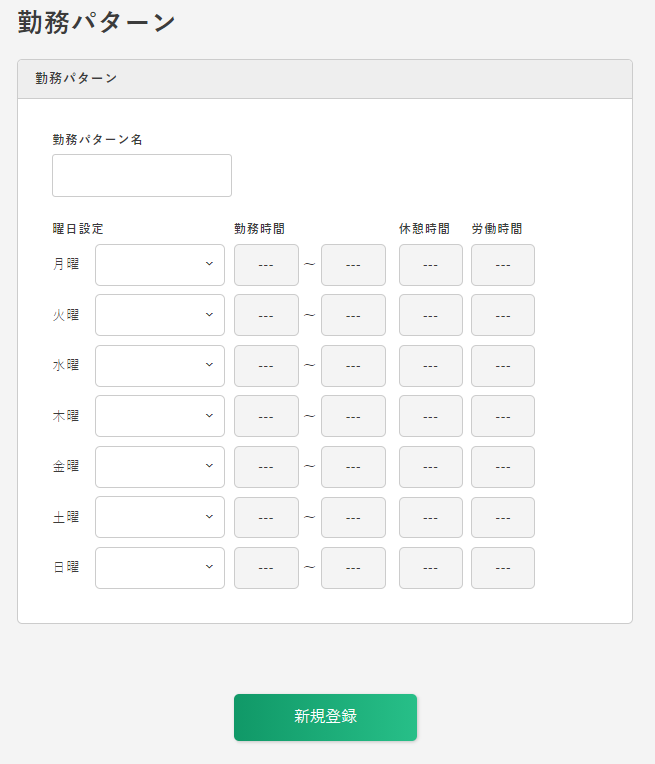
Step3:各ドライバーに勤務パターンの割り振り
・各ドライバーごとの勤務計画を作成します。
・ログイン後ページより「勤務計画」をクリックしてください。
・ドライバー名の横に「勤務パターン」の入力欄が表示されており、先ほど作成いただいた勤務パターンを選ぶと自動的に1週間の勤務計画が表示されます。
・曜日によって、働き方がパターンから外れる場合は、曜日の欄より個別にご変更いただけます。
(変更いただく場合は、ほかの勤務区分を選択する形となります)。